win10系统怎么看激活时间 win10系统的激活时间怎么查
更新时间:2023-10-05 14:59:24作者:yang
win10系统怎么看激活时间,Win10系统是微软公司推出的一款操作系统,广受用户欢迎,在使用Win10系统的过程中,我们可能会想要了解系统的激活时间,以便掌握系统的使用情况。如何查看Win10系统的激活时间呢?通过一些简单的操作,我们可以轻松地找到系统的激活时间并对其进行了解。在本文中我们将介绍如何查看Win10系统的激活时间,帮助大家更好地了解和管理自己的电脑系统。
步骤如下:
1.在键盘上按下“win”+“R”按键,调出运行窗口。随后输入命令“slmgr.vbs -xpr”,最后点击“确定”。
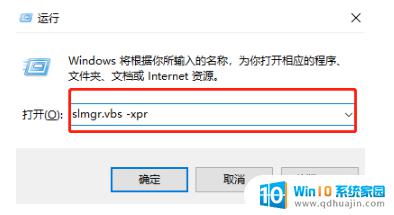
2.此时电脑会弹出窗口提示我们电脑的激活时间,最后点击“确定”即可。
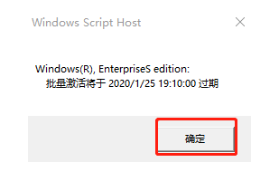
3.如果觉得提示消息不够详细的话可以再次打开运行窗口,输入命令“slmgr.vbs -dlv”后点击“确定”。
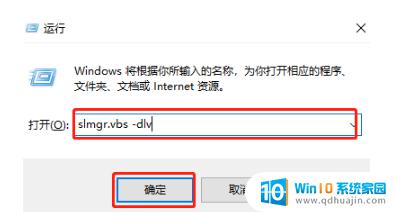
4.此时电脑就会弹出更为详细的窗口,我们可以看到最为详尽的激活信息。最后点击“确定”将窗口关闭即可。
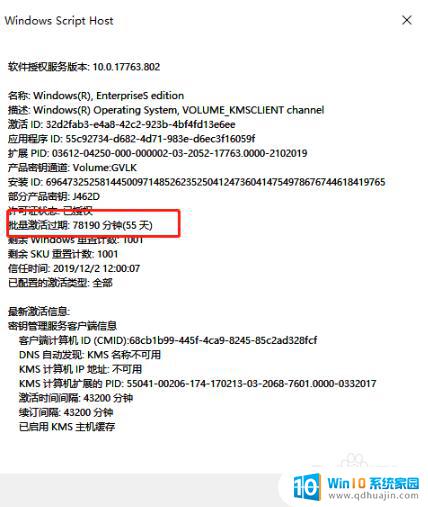
以上是win10系统如何查看激活时间的全部内容,如果您遇到类似的问题,请参考本文中介绍的步骤进行修复,希望对您有所帮助。
win10系统怎么看激活时间 win10系统的激活时间怎么查相关教程
热门推荐
win10系统教程推荐
- 1 win10鼠标移动会卡顿 win10系统鼠标卡顿怎么解决
- 2 win10显示引用的账户当前已锁定 win10账户被锁定无法登录
- 3 恢复windows10系统 Win10系统怎么进行恢复操作
- 4 win10发送快捷方式到桌面不能用 Win10桌面快捷方式无法创建怎么办
- 5 windows10系统怎么默认输入法 win10默认输入法设置步骤详解
- 6 win10笔记本电脑如何自动关机 怎么在笔记本电脑上设置定时关机功能
- 7 读取win10开机密码 windows10开机密码忘了怎么弄
- 8 win10ppt如何全屏 电脑屏幕全屏设置方法
- 9 如何换ip地址win10 win10怎么设置自动获取ip地址
- 10 windows10关机重启怎么办 笔记本电脑关机后自动重启的解决方案
win10系统推荐
- 1 萝卜家园ghost win10 64位家庭版镜像下载v2023.04
- 2 技术员联盟ghost win10 32位旗舰安装版下载v2023.04
- 3 深度技术ghost win10 64位官方免激活版下载v2023.04
- 4 番茄花园ghost win10 32位稳定安全版本下载v2023.04
- 5 戴尔笔记本ghost win10 64位原版精简版下载v2023.04
- 6 深度极速ghost win10 64位永久激活正式版下载v2023.04
- 7 惠普笔记本ghost win10 64位稳定家庭版下载v2023.04
- 8 电脑公司ghost win10 32位稳定原版下载v2023.04
- 9 番茄花园ghost win10 64位官方正式版下载v2023.04
- 10 风林火山ghost win10 64位免费专业版下载v2023.04